此内容对您有帮助吗?
如何使本文更有帮助?
常规
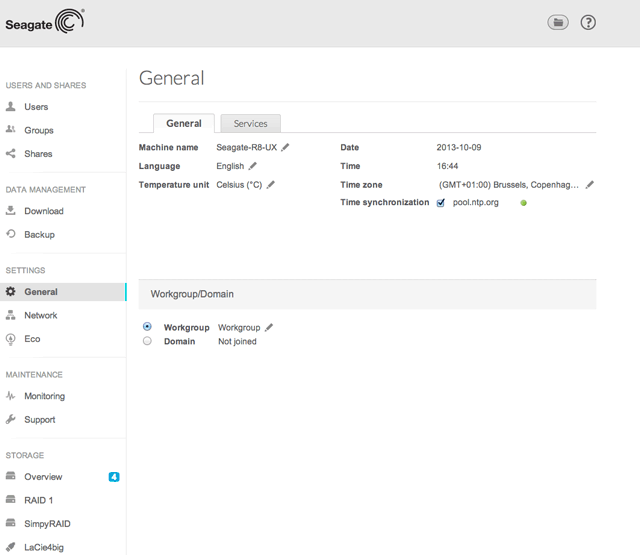
常规选项卡
- 机器名称:机器名称在网络中标识 Seagate NAS 操作系统设备。您可以通过将光标移到名称右侧来更改其默认值。在其显示时,选择铅笔图标,然后输入新名称。
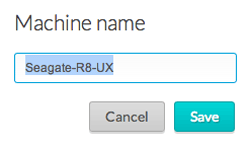
机器名称限制为 15 个字符且区分大小写。使用字母数字字符,不能使用空格或符号。如果 NAS 操作系统设备连接到名称已存在的网络,那么会自动创建备选名称以避免冲突。例如,如果 Seagate-R8 已经存在,网络中的第二个 Seagate“8-盘位”机架式 NAS 将自动更名为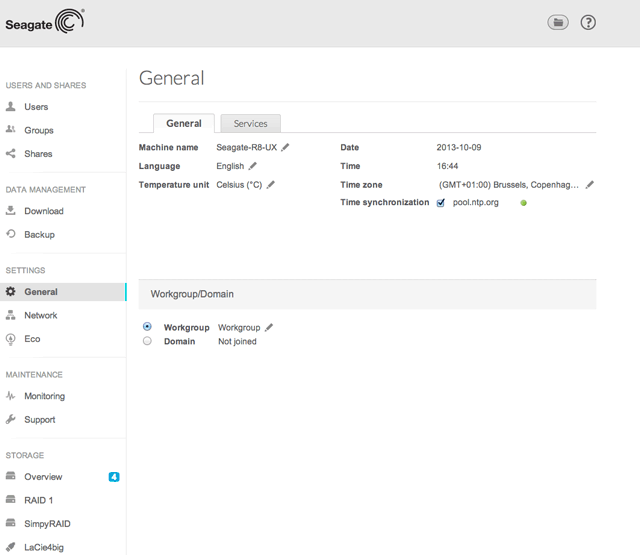 Seagate-R8-1。
Seagate-R8-1。 - 日期:如果您分配 NTP 服务器,那么将自动设置日期和时间(见下文)。如果未选择 NTP,那么您可以通过将光标移到右侧并选择铅笔图标来更改日期。
- 语言:将光标移到右侧,然后选择铅笔图标来更改 NAS 操作系统语言。
- 时间:如果 NTP 服务器没有设置时间,请将光标移到右侧然后选择铅笔图标。
- 温度单位:要更改单位,请将光标移到右侧然后选择铅笔图标。
- 时区:将光标移到右侧然后选择铅笔图标。您可以从下拉窗口选择时区。
- 时间同步:时间和日期与 NTP(网络时间协议)服务器同步。NTP 将自动调整夏令时的时间设置。
域
您的 NAS 可以加入 Windows 工作组或者 Windows Active Directory:
- 工作组:选择工作组的单选按钮并选择铅笔图标以输入其名称(使用 1 到 15 个字母数字字符)。
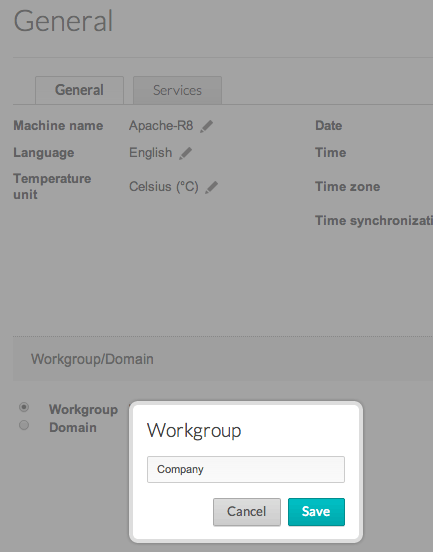
- 域:选择域的单选按钮以加入您网络中的 Windows Active Directory(请参阅下一段以了解关于输入 Active Directory 凭证的指示信息)。加入 Active Directory 允许管理员导入现有用户和组,无需重新输入凭证。
活动域故障排除:以下信息提供关于加入和离开域的常规信息。有关其他信息,请参阅获取帮助。
连接到 Active Directory
- 选择域单选按钮。
- 在提示符处,填写完全合格域名、管理员登录名和管理员密码。有关更多复杂网络配置,请选择高级条件箭头,然后填写服务器名称和服务器 IP字段。
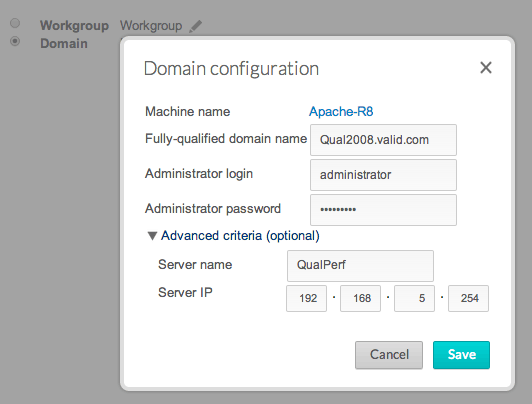
- 一旦连接,您可以在 NAS 操作系统用户页面上从域导入用户。
同步用户/组
除了对 NAS 操作系统设备上共享的访问权,域管理员还管理从域导入的用户和组。如果在 Windows Active Directory 服务器内域管理员更改了用户的/组的帐户(例如,密码修改、从域删除等),您可以通过选择同步导入的用户/组按钮来更新 NAS 操作系统中的帐户。

离开域
要除去到域的 NAS 连接:
- 选择离开按钮。
- 通过输入域管理员的用户名和密码来认证。
- 导入的用户和组可能仍然列在用户和组中。要从 NAS 移除所有导入的用户和组,请选择移除导入的用户/组按钮(一旦您离开域,此按钮替换同步导入的用户/组)。

服务选项卡
此选项卡提供可用于 NAS 操作系统设备的文件协议和应用服务的列表。基于用户的需求,管理员可以选择维持特定服务,而将其他服务保持关闭。示例:
- 如果在网络中没有 Macintosh 计算机,那么管理员可能希望关闭 AFP(Apple Filing Protocol)。
- 管理员可以启用 FTP 服务以通过第三方 FTP 应用程序提供对 NAS 的访问。请参阅 FTP 以了解详细信息。
服务激活
有三个服务激活级别:
- 启用/禁用
- 全局服务激活
- 共享协议
可通过服务选项卡来管理启用/禁用和全局服务激活的设置。共享页面上按共享管理共享协议。
在所有情况下,启用/禁用服务将覆盖全局服务激活和共享协议。如果启用了服务,那么在状态列中显示绿灯。默认情况下,并未启用所有服务。
要禁用服务,请将光标移到该行最右方以显示编辑下拉菜单,然后选择禁用。

执行同一操作以启用服务。
要查看全局服务值,请选择编辑下拉菜单,并选择高级参数。可通过下拉菜单来停用/激活全局服务值。

默认情况下,全局服务级别设置为已激活。这意味着只要服务已启用,服务就准备好供所有共享使用。管理员还可以选择在启用服务时,在全局服务激活级别将服务停用。这样,管理员就可以通过调整共享中的协议值将服务限制为单个共享。例如,管理员可能希望将 Time Machine 服务限制到仅可用于网络中的 Mac 的单个共享。
请参阅下表以了解服务设置的示例:
| 启用/禁用 | 全局服务值 | 共享协议 | 利用 |
|---|---|---|---|
| 启用 | 已激活 | 设置为全局 | 服务已可以使用 |
| 禁用 | 已激活 | 设置为全局 | 服务不可用 |
| 启用 | 已停用 | 设置为已激活 | 服务可用于特定共享 |
| 启用 | 已激活 | 设置为已停用 | 服务不可用于特定共享 |
请参阅共享以了解关于调整共享协议的设置的指示信息。
以太网端口 (LAN) 和服务
管理员可以通过选择编辑下拉菜单图标和选择高级参数将特定服务限制到某个 LAN 端口。使用下拉菜单来选择服务的首选 LAN 端口。
服务摘要
通过在服务选项卡顶部选择显示摘要来查看所有服务的状态。
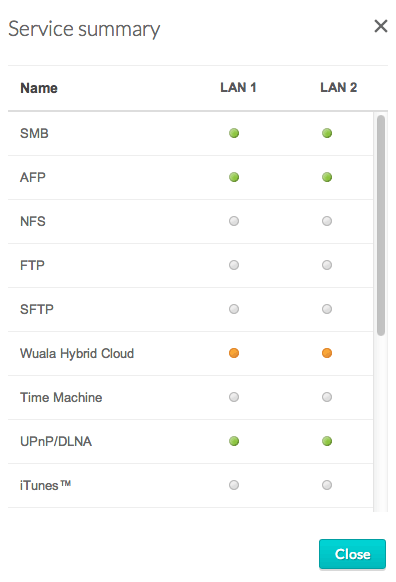
应用程序服务
- 您可以查看关于应用服务的更多详细信息:
- Time Machine:请参阅 备份:Seagate NAS 和 PC/Mac
- UPnP/DLNA:请参阅媒体服务器
- iTunes:媒体服务器
- 网络备份:请参阅远程备份:启用网络备份服务器。激活网络备份服务器将禁用 SFTP。
- 下载机器:请参阅下载。
iSCSI:iSNS 服务器和 LAN
iSCSI 服务应该用于将 iSCSI 目标卷引导到网络中的 iSNS(互联网存储名称服务)服务器。这样会允许工作站(发起者)通过 iSNS 服务器(而不是使用直接连接)发现 NAS 操作系统设备的 iSCSI 卷。在管理多个 iSCSI 卷(目标)和兼容的工作站(发起者)时,使用 iSNS 服务器是理想选择。要输入 iSNS 服务器 IP 地址:
- 将光标传递到 iSCSI 行的最右方以显示编辑下拉菜单。
- 选中复选框,然后输入 iSNS 服务器的 IP 地址。
有关在 NAS 上创建 iSCSI 卷的指示信息,请参阅 iSCSI 目标。
您还可以将 iSCSI 服务限制到单个 LAN:
- 将光标传递到 iSCSI 行的最右方以显示编辑下拉菜单。
- 选择高级参数。
- 选择下拉菜单以选择 LAN 1 或 LAN 2。
关于 iSCSI 卷共享的重要信息:在多个工作站上同时安装 iSCSI 卷将导致文件严重损坏。在包括专用于管理 iSCSI 卷共享的服务器和软件的 SAN 群集环境中可以找到例外。
打印机服务器
遵循以下指示信息以通过 NAS 操作系统设备在网络上共享打印机:
- 将您的打印机连接到 NAS 上的 USB 端口。
- 将光标传递到打印机行的最右方以显示编辑下拉菜单。
- 检查 Printer server(打印机服务器)的状态。绿灯指示 NAS 已发现了打印机。
网络中的电脑可能需要特定驱动程序才能使用打印机。请参阅您打印机的用户手册。
重要信息:对于多功能打印机,只支持打印功能。例如,如果您的打印机有扫描功能,那么在连接到 NAS 时无效。此外,只支持 PostScript 打印机。如果您的打印机没有显示在打印机服务中,那么可能它不支持 PostScript 打印。对于多功能和照片打印机,这是常见情况。Seagate 无法保证您的打印机支持可作为网络打印机的恰当协议。